هل تحتاج إلى إعادة ضبط جهاز Mac/MacBook/iMac على إعدادات المصنع؟ في هذه المقالة، يمكنك التعرف على كيفية إعادة ضبط جهاز Mac الخاص بك خطوة بخطوة. يحدث هذا عادةً عندما تخطط لشراء جهاز Mac جديد ولكنك في حيرة من أمرك بشأن ما يجب فعله بجهاز Mac القديم. في هذه الحالة، قد ترغب في بيعه. في الواقع، إنها فكرة رائعة ولكن هناك بعض الاحتياطات التي يجب عليك مراعاتها قبل المضي قدمًا. لأن هذه الأشياء يمكن أن تدمر حياتك المهنية بأكملها إذا تسربت أشياءك وبياناتك المهمة، أو حصل عليها بعض الأشخاص عن طريق الصدفة. ثم ثق بي أنك قد تكون في مشكلة كبيرة في هذا السيناريو.
يحدث أحيانًا أنك قمت عن غير قصد بعمل شيء ما على جهاز Mac الخاص بك ثم قام بتغيير إعدادات macOS الخاصة بك. الآن قد لا تعرف كيفية إعادة هذا إلى الوضع الافتراضي. في هذه الحالة، نقترح عليك إعادة ضبط جهاز Mac الخاص بك على إعدادات المصنع. ولكن قبل القيام بذلك عليك أن تفكر في المزيد من الأشياء. سنخبرك هنا بكيفية إعادة ضبط جهاز Mac الخاص بك على إعدادات المصنع ونصائح قبل إجراء إعادة ضبط المصنع على جهاز Mac الخاص بك. هيا بنا نبدأ.
محتويات
قم بعمل نسخة احتياطية لجهاز Mac الخاص بك قبل ضبط المصنع
Time Machine هو الحل الذي توفره Apple لعمل نسخة احتياطية من بيانات Mac الخاصة بك. إنه مدمج في جميع أنظمة Mac. يمكن أن يعمل مع محرك أقراص ثابت خارجي حيث تحتاج إلى إجراء اتصال سلكي للتغلب على ذلك. بمجرد توصيل جهاز Mac الخاص بك بمحرك أقراص ثابت خارجي تكون جاهزًا لاستخدامه، فسوف يقوم بنسخ بيانات جهاز Mac بالكامل احتياطيًا هناك. إنه فعال للغاية لمعرفة ما إذا كانت هناك أي نسخة احتياطية سابقة موجودة هناك أم لا. إذا عثر على أي نسخة احتياطية سابقة، فسيقوم فقط بتحديث النظام في ثوانٍ وستكون جاهزًا للبدء مرة أخرى. لإجراء أي نسخة احتياطية على القرص الصلب الخارجي لديك، عليك اتباع الخطوات التالية.
- انتقل إلى قائمة Apple في الزاوية اليسرى من شاشتك.
- انقر على تفضيلات النظام علامة التبويب وسوف تفتح نافذة منبثقة على شاشتك.
- حدد آلة الزمن من هناك.
- تحتاج إلى تحديد القرص الآن. يمكن أن يكون هاردًا خارجيًا أو يمكنك اختيار محرك الأقراص الخاص بك. حدد استخدم القرص زر للنسخ الاحتياطي لـ Time Machine.
- افحص ال النسخ الاحتياطي تلقائيا صندوق.
- تهنئة! سيقوم تلقائيًا بعمل نسخة احتياطية لجهاز Mac الخاص بك على القرص المختار. يمكنك الآن معالجة كيفية إعادة ضبط جهاز Mac الخاص بك على إعدادات المصنع.
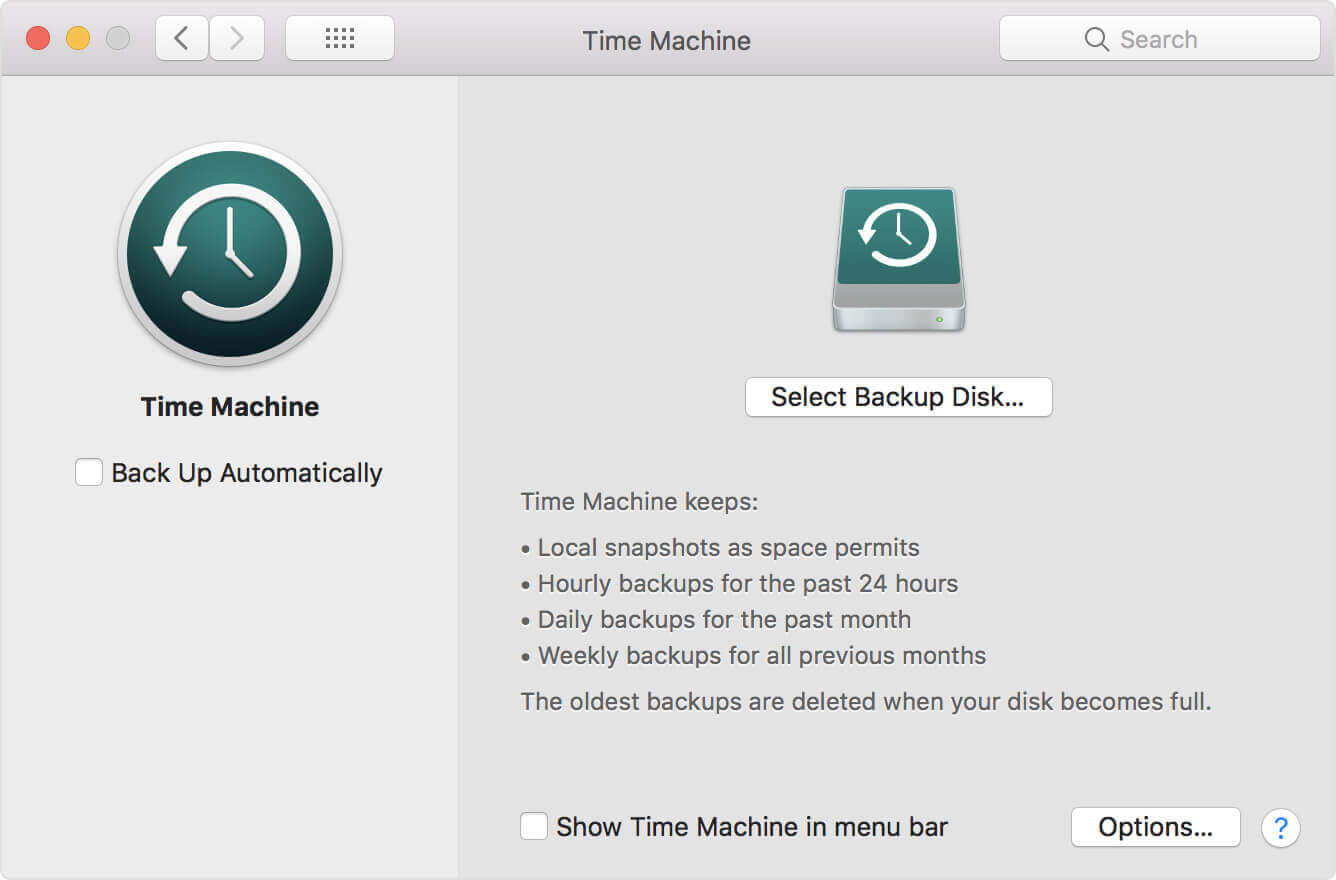
كيفية إعادة ضبط ماك على إعدادات المصنع
بعد إجراء نسخ احتياطي لبياناتك على جهاز Mac، يمكنك اتباع هذه الخطوات الثلاث البسيطة لإعادة ضبط جهاز Mac على إعدادات المصنع الافتراضية.
الخطوة 1. أعد تشغيل جهاز Mac الخاص بك في وضع الاسترداد
لإعادة تشغيل جهاز Mac، انتقل إلى قائمة Apple وحدد زر "إعادة التشغيل". عند إعادة تشغيل جهاز Mac الخاص بك، ستحتاج إلى الضغط على الأمر + ر زر في نفس الوقت للدخول في وضع الاسترداد. ستقوم الآن بتسجيل الدخول إلى جهاز Mac الخاص بك في وضع الاسترداد.
الخطوة 2. امسح البيانات من القرص الصلب لنظام Mac

بمجرد دخولك إلى جهازك عبر وضع الاسترداد، فمن الجيد أن تقوم بمسح بيانات القرص الصلب لجهاز Mac الخاص بك.
- اذهب إلى خدمات نافذة او شباك.
- انقر فائدة القرص .
- انتقل إلى علامة التبويب قرص بدء التشغيل.
- انقر على محو علامة التبويب من هذه النافذة.
- عليك أن تختار نظام التشغيل Mac OS الممتد (Journaled) ومن ثم انقر فوق محو زر.
- تهانينا! تمت إزالة بيانات محرك الأقراص الثابتة لديك نهائيًا من أجهزة Mac Pro وMac mini وMacBook Pro/Air وiMac.
الخطوة 3. إعادة تثبيت macOS (اختياري)
هذه الخطوة إختيارية. لا ننصح بذلك إذا لم تكن جيدًا في إعادة تثبيت نظام التشغيل Mac، ولكن إذا كنت جيدًا في ذلك، فيمكنك إعادة تثبيت macOS بحيث يصبح جهاز Mac الخاص بك جديدًا حقًا. يمكنك إجراء إعادة التثبيت بينما لا يزال جهاز Mac الخاص بك في وضع الاسترداد. في ال الأدوات المساعدة لنظام التشغيل MacOS نافذة، اختر أعد تثبيت نظام التشغيل MacOS (أعد تثبيت OS X في الإصدارات الأقدم).
نصائح مفيدة قبل إعادة ضبط جهاز Mac
هناك بعض الأشياء التي يجب عليك مراعاتها قبل إعادة ضبط جهاز Mac أو عمل نسخة احتياطية لجهاز Mac. يجب عليك تسجيل الخروج بنفسك من iTunes وiCloud وiMessage وحتى كل شيء على جهاز Mac الخاص بك.
نصائح 1. امسح جهاز Mac دون فقدان البيانات
قبل إعادة ضبط جهاز Mac الخاص بك على إعدادات المصنع، يعد نسخ ملفاتك احتياطيًا باستخدام Time Machine على محرك أقراص ثابت خارجي هو أفضل طريقة لحفظ بياناتك المهمة. ولكن ليست هناك حاجة للاحتفاظ بملفات ذاكرة التخزين المؤقت غير الضرورية لإضاعة مساحة التخزين الخاصة بك. وفي الوقت نفسه، سيؤدي وجود عدد كبير جدًا من ملفات ذاكرة التخزين المؤقت إلى إبطاء عملية النسخ الاحتياطي وإضاعة وقتك أيضًا. لذلك سيكون من الأفضل مسح جميع الملفات غير المرغوب فيها وملفات ذاكرة التخزين المؤقت الموجودة على جهاز Mac الخاص بك بدلاً من عمل نسخة احتياطية لجهاز Mac الخاص بك.
لتنظيف سريع وسهل، ماكديد ماك الأنظف هي أداة مساعدة رائعة لتنظيف جهاز Mac الخاص بك، اجعل جهاز Mac الخاص بك يعمل بشكل أسرع ، و تحرير مساحة أكبر على جهاز Mac الخاص بك . وهو متوافق مع جميع موديلات Mac، مثل MacBook Pro وMacBook Air وiMac وMac mini وMac Pro.
الخطوة 1. قم بتنزيل Mac Cleaner وتثبيته.
الخطوة 2. بعد التشغيل، انقر فوق المسح الذكية .
الخطوة 3. انقر يجري لإزالة كافة الملفات غير المرغوب فيها على جهاز Mac الخاص بك.
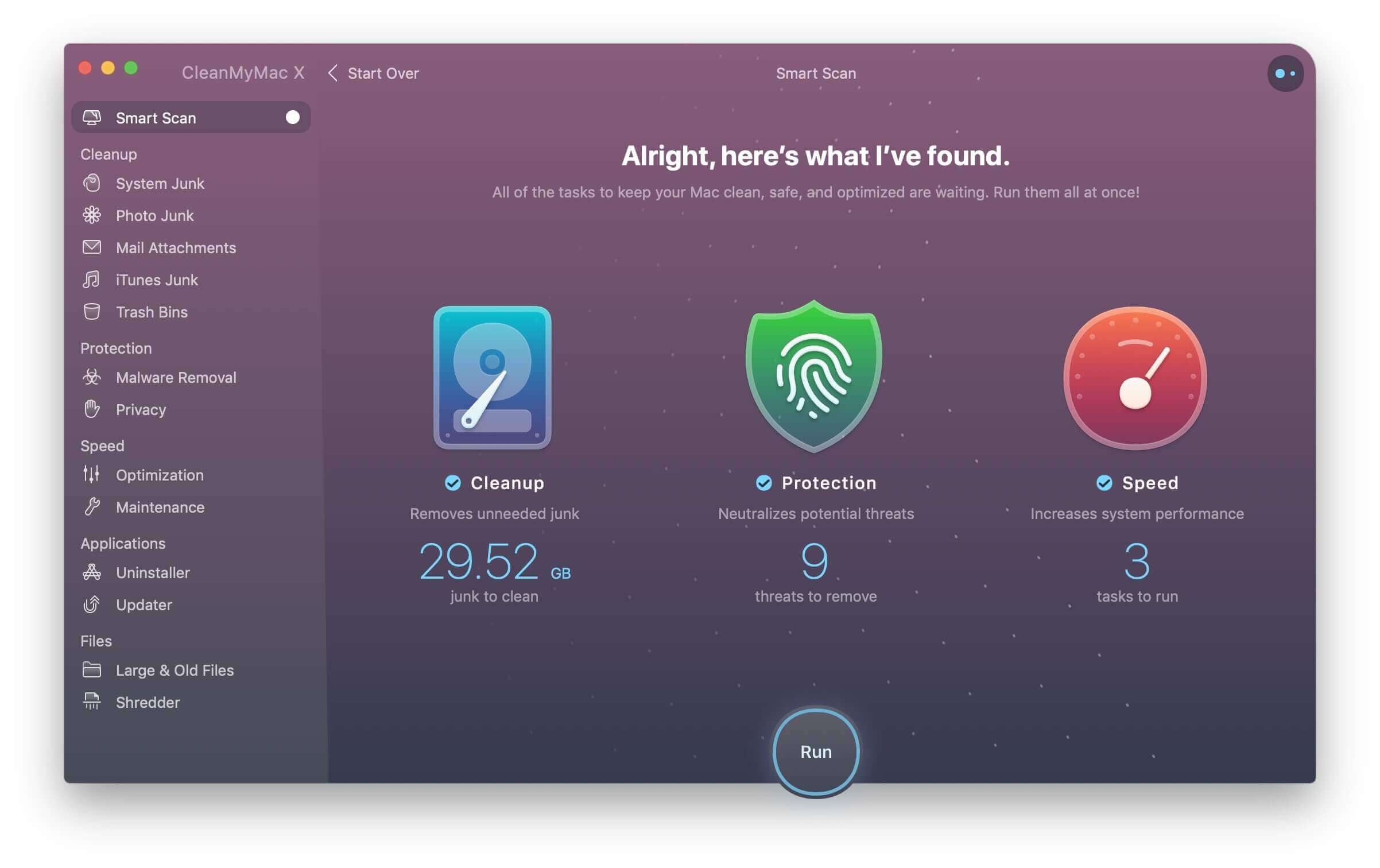
نصائح 2. إلغاء ترخيص iTunes
تحتاج إلى إلغاء ترخيص iTunes قبل الانتقال إلى شيء آخر. هل تعرف لماذا؟ لأن iTunes يسمح لك فقط بتفويض ما يصل إلى 5 أجهزة كمبيوتر. من المهم إلغاء ترخيص جهازك الحالي من iTunes الخاص بك. خاصة إذا كنت تفكر في شراء جهاز Mac جديد.
- افتح iTunes الخاص بك على جهاز Mac الخاص بك.
- في شريط الإشعارات الخاص بك، سترى رسالة حساب علامة التبويب، انقر عليها.
- يختار التراخيص وانقر إلغاء تخويل هذا الكمبيوتر .
- سوف تكون هناك حاجة معرف أبل وكلمة المرور الخاصة بك.
- بعد التحقق من معرف Apple وكلمة المرور، يصبح جهاز Mac الخاص بك غير مصرح به بنجاح.

نصائح 3. قم بتعطيل iCloud
لحذف جهات الاتصال والملاحظات وإشارات Safari المرجعية والتاريخ والتذكيرات وiCloud Drive والبريد وما إلى ذلك، والتي تتم مزامنتها من iCloud إلى Mac، يجب عليك تعطيل حساب iCloud الخاص بك. يمكنك اتباع هذه الخطوات البسيطة أدناه.
- اذهب إلى تفضيلات النظام .
- حدد آي كلاود فاتورة غير مدفوعة.
- انقر على خروج زر.
- لا تحتفظ بنسخة على جهاز Mac عن طريق إلغاء تحديد البيانات والنقر عليها يكمل لإزالة كافة بيانات iCloud من جهاز Mac.

نصائح 4. قم بتسجيل الخروج من iMessage
نظرًا لأن جهاز Mac يمكنه مزامنة iMessages وعرضه من iPhone/iPad، فمن المستحسن تسجيل الخروج من iMessage قبل ضبط جهاز Mac الخاص بك في المصنع.
- إطلاق رسائل برنامج.
- انتقل إلى قائمة الرسائل في الزاوية.
- اختر من الشريط المنسدل التفضيلات .
- حدد iMessage علامة التبويب وانقر على زر تسجيل الخروج.
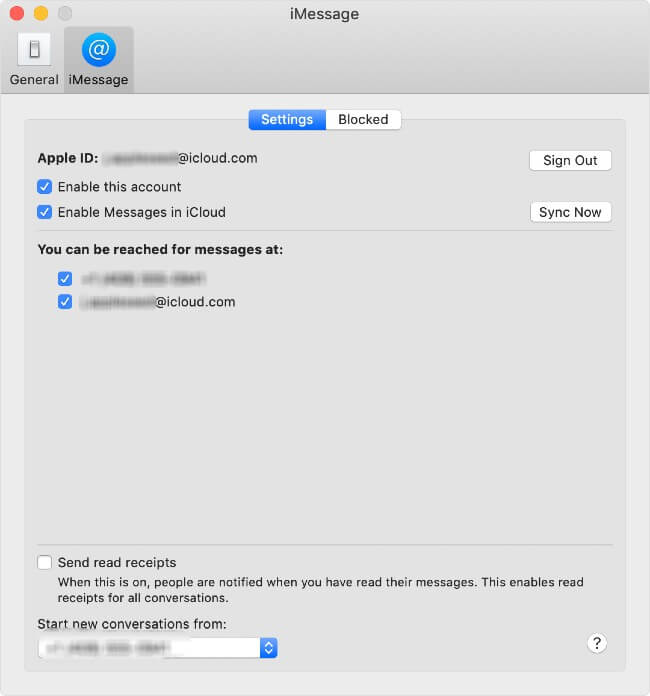
نظرًا لأنك فعلت كل ما سبق، فقد قمت بإعادة ضبط جهاز Mac الخاص بك وإزالة جميع بياناتك الموجودة على جهاز Mac نهائيًا. الآن أصبح جهاز Mac الخاص بك جديدًا وجيدًا ونظيفًا. يمكن للجميع استخدامه ولا داعي للقلق بشأن معلوماتك الشخصية. وفي الوقت نفسه، ستجد أن Mac Cleaner هو أداة مساعدة رائعة لنظام Mac للحفاظ على جهاز Mac الخاص بك نظيفًا وسريعًا.

